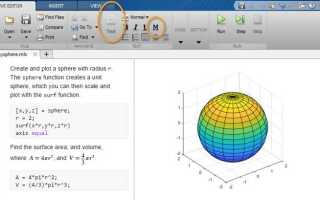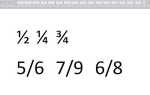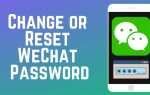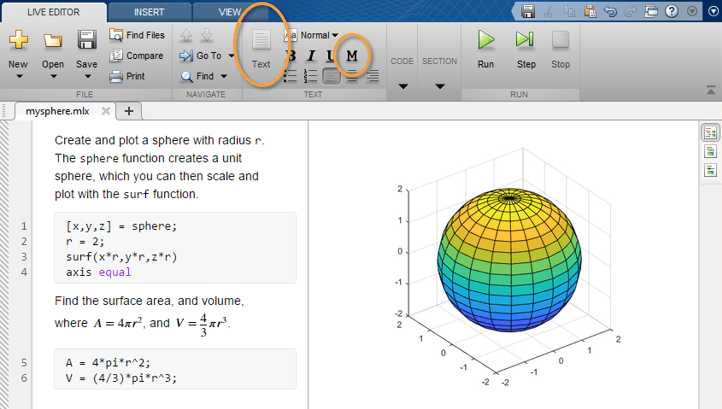
MATLAB использует скрипты для автоматизации вычислений, анализа данных и визуализации. Скрипт – это файл с расширением .m, содержащий последовательность команд, исполняемых в порядке записи. Понимание структуры и процесса запуска скриптов критично для быстрого прототипирования и тестирования алгоритмов.
Перед запуском скрипта необходимо удостовериться, что рабочая директория MATLAB совпадает с расположением файла. Для этого используется окно Current Folder или команда cd. Скрипт можно запустить, введя его имя без расширения в командной строке или нажав Run в редакторе кода, при этом важно избегать совпадения имени скрипта с именами встроенных функций MATLAB.
Если скрипт требует входных данных, их нужно заранее определить в рабочем пространстве. Использование функции input внутри скрипта позволяет интерактивно получать значения, однако это замедляет автоматизацию. Для повышения воспроизводимости рекомендуется использовать отдельные секции с параметрами и сохранять исходные данные в .mat-файлы.
Запуск скрипта в MATLAB: пошаговое руководство
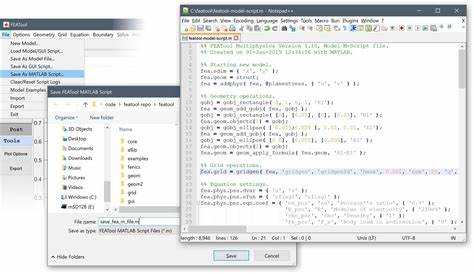
1. Откройте MATLAB. Убедитесь, что выбрана нужная рабочая директория. Это можно сделать с помощью командной строки:
cd('путь_к_папке')
2. Проверьте наличие скрипта в текущей папке. Выполните:
ls или используйте панель «Current Folder».
3. Убедитесь, что файл имеет расширение .m и не совпадает по имени с встроенными функциями MATLAB. Проверить можно так:
which имя_файла
4. Откройте скрипт через редактор MATLAB двойным щелчком или командой:
edit имя_файла.m
5. Перед запуском очистите рабочую область и консоль:
clear; clc;
6. Запустите скрипт напрямую в командном окне, введя его имя без расширения:
имя_файла
7. При наличии ошибок обратитесь к сообщению в консоли. Для перехода к строке ошибки щёлкните по номеру строки или используйте:
dbstop if error – для отладки
8. Используйте точки останова (breakpoints) в редакторе, чтобы выполнять код пошагово. Щелкните по серой полосе слева от строки кода.
9. Для запуска с аргументами создайте функцию вместо скрипта и вызовите её с параметрами:
имя_функции(аргументы)
10. Для автоматизации многократного запуска используйте цикл или скрипт-обёртку:
for i = 1:10
имя_файла;
end
Как создать новый скрипт в MATLAB через редактор
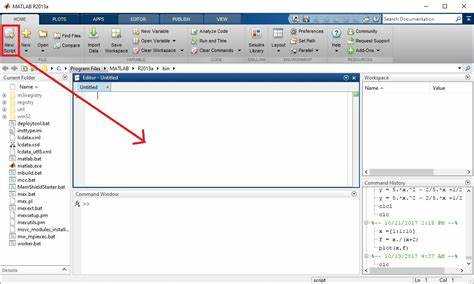
Для создания скрипта в MATLAB через встроенный редактор выполните следующие действия:
- Откройте MATLAB и убедитесь, что окно «Editor» активно. Если оно не отображается, нажмите Home → New Script.
- В появившемся окне редактора автоматически создаётся новый файл с именем
Untitled.m. Это и есть будущий скрипт. - Немедленно сохраните файл с осмысленным именем, чтобы избежать потери данных. Нажмите Ctrl+S или выберите File → Save. Введите имя файла, например
process_data.m. Расширение.mдобавляется автоматически. - Убедитесь, что имя файла не содержит пробелов, спецсимволов и не начинается с цифры. Имена должны соответствовать правилам идентификаторов MATLAB.
- Начинайте ввод команд. Каждая строка может содержать инструкцию MATLAB. Например:
x = 0:0.1:10; y = sin(x); plot(x, y);
После ввода команд скрипт можно запускать нажатием F5 или кнопкой Run в верхней панели редактора. Перед запуском убедитесь, что текущая папка соответствует расположению скрипта. Если нет – измените её через панель «Current Folder».
Где сохранить скрипт и как задать рабочую папку
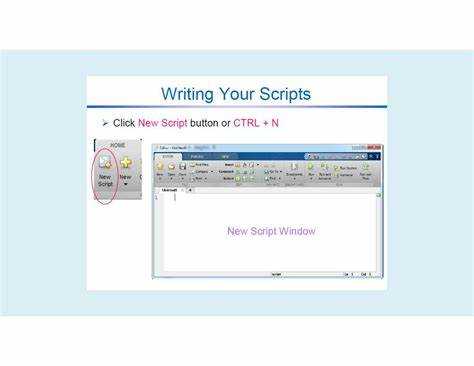
Скрипт в MATLAB сохраняется в файле с расширением .m. Убедитесь, что имя файла не совпадает с именами встроенных функций. Например, не называйте файл sum.m или plot.m.
Сохраняйте скрипт в папке, путь к которой не содержит пробелов или нелатинских символов. Пример корректного пути: C:\MATLAB\projects\my_script.m. Не используйте сетевые диски или синхронизируемые каталоги (например, OneDrive) для запуска скриптов – это может вызвать задержки и ошибки доступа.
Для задания рабочей папки откройте MATLAB, в верхней панели выберите поле текущей папки (Current Folder) и укажите нужный путь вручную либо с помощью кнопки обзора. Второй способ – использовать команду:
cd('C:\MATLAB\projects')Чтобы задать эту папку как стартовую, откройте Preferences → MATLAB → General → Initial Working Folder и установите Custom, указав путь. Это избавит от необходимости каждый раз переключаться при запуске MATLAB.
Проверить текущую рабочую папку можно командой:
pwdФайлы должны находиться в пределах текущей рабочей папки или добавленного пути. Иначе MATLAB не сможет их найти. Для добавления папки в путь используйте:
addpath('C:\MATLAB\shared')Закрепите добавленный путь командой savepath, чтобы он сохранялся между сессиями.
Как запустить скрипт с помощью кнопки Run
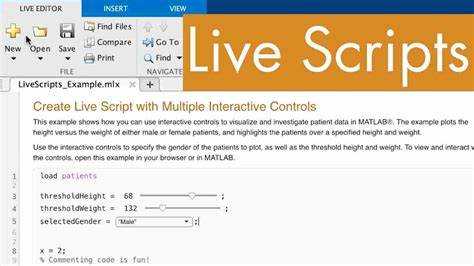
Откройте файл скрипта в MATLAB, дважды щёлкнув по нему в панели Current Folder или через меню File → Open. Файл откроется в редакторе.
Убедитесь, что файл имеет расширение .m и сохранён. Несохранённые изменения не будут выполнены. Используйте комбинацию Ctrl+S или значок дискетки в редакторе.
В верхней части окна редактора найдите зелёную кнопку Run с треугольником. Нажмите её. Скрипт выполнится в текущем рабочем пространстве, указанном в поле Current Folder.
Если скрипт использует относительные пути к файлам, убедитесь, что текущая папка совпадает с расположением скрипта. Иначе возникнет ошибка File not found.
Если при запуске появляется диалог с предложением сохранить изменения, нажмите «Yes», чтобы избежать выполнения устаревшего кода.
Для запуска определённой секции кода выделите её и нажмите F9. Это удобно для отладки без выполнения всего скрипта.
Как выполнить скрипт из командного окна MATLAB
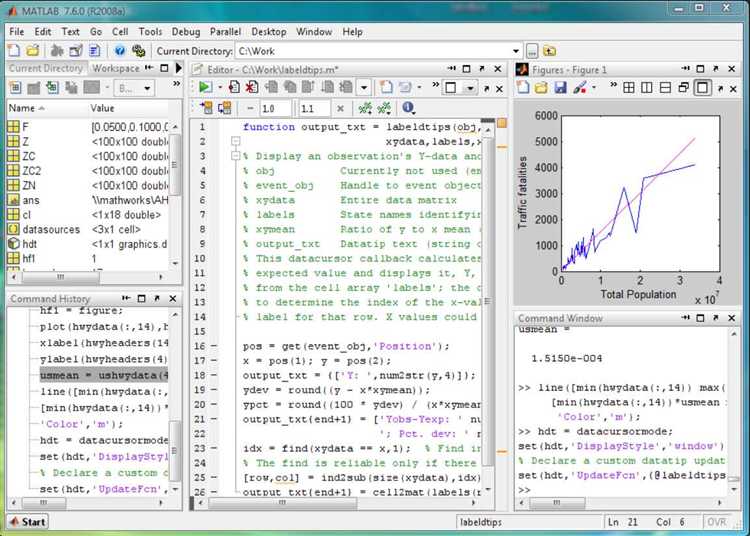
Для запуска скрипта из командного окна MATLAB необходимо строго соблюдать правила именования и расположения файлов. Скрипт должен находиться либо в текущей рабочей директории, либо в папке, добавленной в путь с помощью функции addpath.
- Убедитесь, что скрипт сохранён с расширением
.m. Пример:myScript.m. - Откройте MATLAB и проверьте текущую рабочую директорию в строке над командным окном. Если скрипт находится в другой папке, используйте команду:
cd 'путь_к_папке'
Например:
cd 'C:\Users\Username\Documents\MATLAB'
- Если скрипт не находится в рабочей директории, добавьте путь к нему:
addpath('путь_к_папке') - Для запуска введите имя скрипта без расширения:
myScript
- Для получения информации об ошибках или переменных после выполнения используйте команды:
whos– просмотр всех переменных в рабочем пространстве;clear– очистка переменных перед повторным запуском.
Скрипт не должен начинаться с цифры, содержать пробелы или спецсимволы в названии. Для запуска с аргументами используйте функции, а не скрипты. Скрипт не принимает входные параметры через командную строку – для этого используется структура function.
Как запускать скрипт с входными параметрами
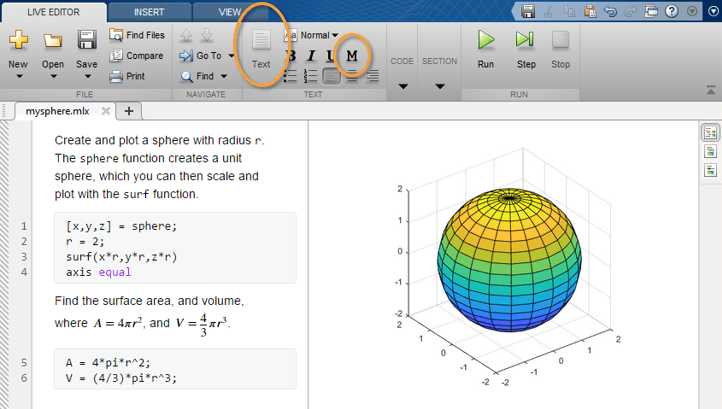
В MATLAB скрипты могут принимать входные параметры, что позволяет гибко настраивать их выполнение для разных задач. Для этого используется механизм передачи аргументов через командную строку или функцию. Рассмотрим, как правильно передавать параметры и обрабатывать их в скриптах.
Для передачи параметров в скрипт обычно создается отдельная функция. Для этого необходимо использовать ключевое слово function при определении скрипта. В отличие от обычного скрипта, функция принимает аргументы, указанные в круглых скобках. Пример:
function myScript(arg1, arg2) disp(['Первый аргумент: ', num2str(arg1)]); disp(['Второй аргумент: ', num2str(arg2)]); end
myScript(10, 20)
В результате выполнения этого кода на экране отобразятся значения 10 и 20, переданные в функцию.
Если скрипт должен быть запущен без создания отдельной функции, можно использовать команду input для получения данных от пользователя в процессе выполнения. Например, для запроса числовых значений:
param1 = input('Введите первый параметр: ');
param2 = input('Введите второй параметр: ');
disp(['Первый параметр: ', num2str(param1)]);
disp(['Второй параметр: ', num2str(param2)]);
Метод с использованием input позволяет более гибко контролировать ввод параметров непосредственно во время выполнения скрипта, однако он не подходит для автоматизированных запусков.
Для работы с несколькими входными параметрами можно также использовать varargin, что позволяет скрипту принимать переменное количество аргументов. Пример:
function myScript(varargin)
for i = 1:length(varargin)
disp(['Параметр ', num2str(i), ': ', num2str(varargin{i})]);
end
end
myScript(10, 20, 'abc')
При таком подходе функция автоматически адаптируется под любое количество аргументов.
Если необходимо передавать параметры при запуске скрипта из командной строки MATLAB, это можно сделать с использованием run. Например, передача параметров в скрипт:
run('myScript.m 10 20')
Для этого в скрипте нужно будет использовать команду inputParser для обработки аргументов командной строки, что дает возможность задать значения по умолчанию и обрабатывать ошибки.
В MATLAB существуют различные способы работы с входными параметрами, и каждый из них имеет свои особенности и области применения в зависимости от конкретных задач и требований к скрипту. Выбор подхода зависит от того, требуется ли динамическая обработка данных в процессе выполнения или же параметризация выполняется на этапе вызова функции. Для автоматизации скриптов и обработки множества параметров лучше использовать аргументы функции и обработку с varargin, что позволяет избежать избыточных запросов данных от пользователя и ускорить процесс работы.
Как отследить ошибки при запуске скрипта
Для эффективного отслеживания ошибок в MATLAB следует использовать несколько ключевых методов, которые помогут быстро выявить и устранить проблемы в коде.
1. Использование команды try-catch
Конструкция try-catch позволяет перехватывать ошибки, возникающие в блоке кода. Это особенно полезно, когда нужно предотвратить полный сбой выполнения скрипта из-за одной ошибки. Пример:
try
% Ваш код
catch ME
disp('Ошибка:');
disp(ME.message);
end
В случае ошибки MATLAB не завершит выполнение программы, а отобразит сообщение с подробностями ошибки, которые содержатся в объекте ME.
2. Использование функции disp для диагностики
disp(variable_name);
3. Включение режима отладки
MATLAB предоставляет встроенный отладчик, который можно активировать с помощью команды dbstop. Это позволяет устанавливать точки останова в коде и поочередно выполнять его, наблюдая за значениями переменных в процессе. Например, чтобы установить точку останова на строке 10, используйте:
dbstop in script_name at 10;
4. Анализ сообщений об ошибках
Когда MATLAB выдает ошибку, важно внимательно читать текст сообщения. Например, ошибка «Index exceeds matrix dimensions» указывает на выход за пределы массива, а «Undefined function or variable» означает, что использована несуществующая переменная или функция. Разбор этих сообщений помогает точно локализовать проблему.
5. Использование команд error и warning
Для пользовательских ошибок и предупреждений можно использовать команды error и warning. Первая остановит выполнение скрипта и выведет сообщение, в то время как вторая просто уведомит пользователя, но выполнение продолжится. Это позволяет лучше контролировать работу программы и информировать пользователя о потенциальных проблемах.
if some_condition
error('Сообщение об ошибке');
end
6. Логирование ошибок
Иногда полезно вести журнал ошибок в файл, чтобы позднее проанализировать их. Для этого можно использовать функцию fopen для создания файла и записывать туда сообщения об ошибках.
fid = fopen('error_log.txt', 'a');
fprintf(fid, 'Ошибка в строке %d: %s\n', line_number, error_message);
fclose(fid);
Использование этих методов поможет быстро находить и исправлять ошибки, обеспечивая стабильность и корректную работу скриптов в MATLAB.
Как использовать таймер и автоматический запуск скрипта
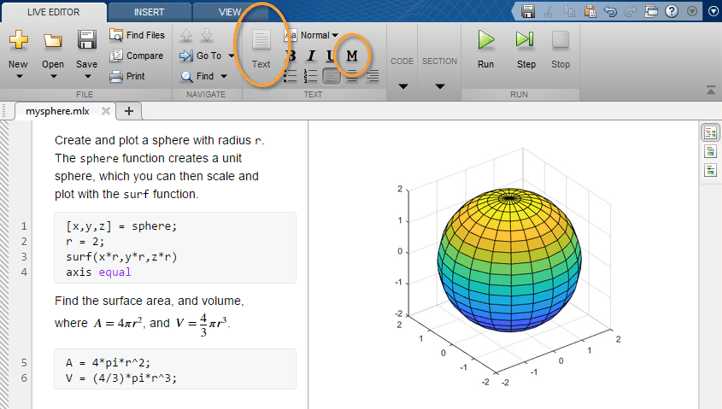
В MATLAB таймеры позволяют запускать функции или скрипты через определенные интервалы времени. Это полезно для автоматизации процессов, таких как регулярное обновление данных или выполнение задач по расписанию.
Для создания таймера используйте функцию timer, которая позволяет настроить параметры выполнения, включая интервал и количество повторений. Например:
t = timer('ExecutionMode', 'fixedRate', 'Period', 5, 'TimerFcn', @myFunction);
start(t);Здесь ‘ExecutionMode’ устанавливает режим выполнения таймера, ‘fixedRate’ означает, что функция будет выполняться через фиксированные промежутки времени, а ‘Period’ определяет длительность интервала в секундах. ‘TimerFcn’ указывает на функцию, которая будет вызвана каждый раз по истечении интервала.
Для автоматического запуска скрипта при старте MATLAB можно использовать startup.m, который автоматически выполняется при запуске MATLAB. В этом файле можно разместить команды, включая настройку таймера или запуск других скриптов. Для этого необходимо создать файл startup.m в папке MATLAB и добавить туда нужный код.
Например, для автоматического запуска таймера при старте MATLAB:
t = timer('ExecutionMode', 'fixedRate', 'Period', 10, 'TimerFcn', @myFunction);
start(t);После запуска MATLAB, таймер начнет выполнение сразу, без необходимости вручную запускать скрипт. Это полезно в ситуациях, когда необходимо постоянно мониторить данные или запускать задачи через равные промежутки времени.
Для завершения работы таймера используйте функцию stop, чтобы избежать утечек памяти или ненужного выполнения после окончания работы:
stop(t);Также рекомендуется использовать delete, чтобы удалить объект таймера после завершения его работы:
delete(t);Вопрос-ответ:
Как запустить скрипт в MATLAB?
Чтобы запустить скрипт в MATLAB, необходимо выполнить несколько простых шагов. Первым делом откройте MATLAB и убедитесь, что скрипт сохранен с расширением `.m`. Затем, в командном окне или редакторе команд, укажите имя скрипта без расширения и нажмите клавишу Enter. Скрипт будет выполнен построчно. Также можно использовать кнопку «Run» в редакторе MATLAB.
Можно ли запускать скрипты с помощью командного окна в MATLAB?
Да, запуск скриптов через командное окно MATLAB вполне возможен. Для этого нужно ввести имя скрипта (без расширения `.m`) в командной строке и нажать Enter. Также можно указать путь к файлу, если он находится в другом каталоге. Важно, чтобы рабочая директория MATLAB была настроена правильно, иначе система не сможет найти скрипт для выполнения.
Как исправить ошибку «Не удается найти файл скрипта» в MATLAB?
Ошибка «Не удается найти файл скрипта» может возникнуть, если MATLAB не может найти файл по указанному пути. Чтобы исправить ошибку, убедитесь, что вы находитесь в правильной рабочей директории. Это можно проверить с помощью команды `pwd` в командном окне. Если файл в другой папке, используйте команду `cd` для смены директории или укажите полный путь к файлу. Также можно добавить папку с скриптом в путь поиска с помощью команды `addpath`.
Как передать параметры в MATLAB-скрипт?
В MATLAB скрипты обычно не принимают аргументы при запуске, но можно передавать параметры с помощью глобальных переменных или через командное окно. Для этого можно задать значения переменных перед запуском скрипта. Например, в командном окне введите: `param1 = 5; param2 = 10;`, а затем запустите скрипт, который использует эти переменные. Также можно использовать функцию с входными параметрами, если требуется более гибкое решение.
Как запустить несколько скриптов подряд в MATLAB?
Для запуска нескольких скриптов подряд в MATLAB можно использовать один из следующих методов. Первый способ — просто ввести имена скриптов поочередно в командном окне. Второй способ — создать новый скрипт, в который добавить команды для запуска других скриптов, например: `run(‘script1.m’); run(‘script2.m’);`. Это обеспечит последовательное выполнение скриптов без необходимости вручную запускать каждый из них.
Как запустить скрипт в MATLAB?
Для того чтобы запустить скрипт в MATLAB, нужно выполнить несколько шагов. Сначала откройте MATLAB и убедитесь, что скрипт сохранен с расширением .m. Затем в командной строке MATLAB перейдите в папку, где находится ваш скрипт, с помощью команды `cd`, указав путь к нужной директории. Далее просто введите имя скрипта (без расширения .m) и нажмите Enter. Если скрипт не содержит ошибок, MATLAB выполнит его, и вы увидите результаты в командном окне или в соответствующих графиках.
Почему скрипт в MATLAB не запускается и как это исправить?
Если ваш скрипт не запускается в MATLAB, возможны несколько причин. Первое, что стоит проверить — это наличие ошибок в коде. MATLAB отобразит сообщение об ошибке в командном окне, если в скрипте есть синтаксические или логические ошибки. Также убедитесь, что вы правильно указали путь к файлу. Для этого используйте команду `cd`, чтобы перейти в нужную директорию. Кроме того, убедитесь, что имя файла скрипта не совпадает с именами встроенных функций MATLAB, так как это может вызвать конфликт. Если после исправления ошибок проблема сохраняется, попробуйте перезапустить MATLAB и выполнить скрипт снова.